Добавление аксессуара умного дома в приложение «Дом»
Добавьте аксессуары HomeKit и Matter в приложение «Дом», а затем распределите их по комнатам или зонам, чтобы было проще управлять отдельными зонами вашего дома.
Упорядочение аксессуаров по комнатам и зонам
Подготовка
Обновите iPhone или iPad до последней версии iOS или iPadOS и включите Bluetooth в меню «Настройки».
В большинстве случаев для добавления аксессуара Matter сначала потребуется настроить домашний центр. На некоторых устройствах можно добавлять аксессуары Matter без домашнего центра.
Ознакомьтесь с руководством по использованию, чтобы узнать, требуется ли для работы аксессуара дополнительное оборудование, обновления ПО или дополнительная настройка в приложении производителя.
Убедитесь, что ваши аксессуары поддерживают HomeKit, AirPlay или Matter.
Убедитесь, что ваш iPhone или iPad, ранее добавленные аксессуары и домашние центры подключены к одной сети Wi-Fi.
Добавление аксессуаров
Назначенный комнате Apple TV автоматически появляется в этой комнате в приложении «Дом». Чтобы добавить в приложение «Дом» другие аксессуары, воспользуйтесь устройством iPhone или iPad. Добавлять аксессуары в приложение «Дом» на компьютере Mac нельзя.
Добавление устройства Apple TV в приложение «Дом»
Откройте меню «Настройки» на Apple TV.
Выберите «Пользователи и учетные записи» > «Пользователь по умолчанию». Убедитесь, что ваше имя выбрано и что вы вошли в iCloud с Аккаунтом Apple, который использовали для настройки аксессуаров в приложении «Дом».
Вернитесь в настройки, а затем выберите AirPlay и HomeKit.
Прокрутите вниз и выберите «Комната», а затем выберите имеющуюся или добавьте новую комнату.

Добавление других аксессуаров в приложение «Дом»
Включите питание аксессуара* и убедитесь, что он находится рядом.
Откройте на iPhone или iPad приложение «Дом» и нажмите кнопку .
Нажмите «Добавить аксессуар».

Для добавления устройства следуйте инструкциям, чтобы сканировать код, или держите устройство рядом с аксессуаром.
Если вы добавляете аксессуар Matter, который был ранее сопряжен с другим приложением, нажмите «Другие параметры», а затем выберите аксессуар.
Нажмите нужный аксессуар, когда он появится. При отображении запроса «Добавить аксессуар в сеть?» нажмите «Разрешить».
Назначьте свой аксессуар комнате и дайте ему имя, которое поможет его идентифицировать и управлять его работой.
Нажмите «Продолжить», а затем — «Готово».
Управление аксессуарами с помощью Siri
Управление и контроль над аксессуарами в приложении «Дом» на всех устройствах
*Телевизоры Smart TV Samsung, совместимые с AirPlay, не поддерживают HomeKit и не могут быть добавлены в приложение «Дом».
Если в предупреждении указано, что аксессуар уже добавлен
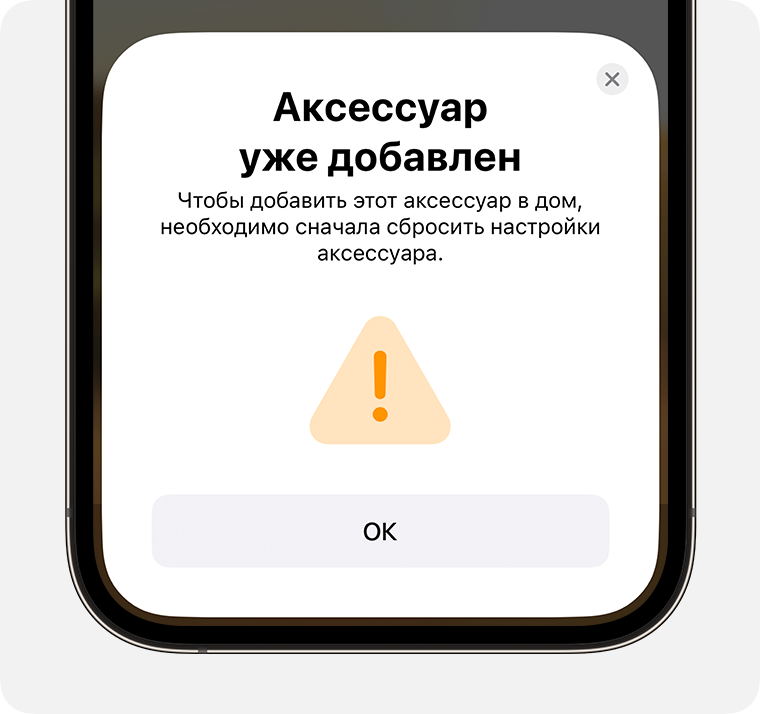
Если в предупреждении указано, что аксессуар уже добавлен в дом, либо аксессуар уже ранее использовался в другом доме, то может потребоваться выполнить его сброс. Для получения дополнительной информации ознакомьтесь с руководством по использованию аксессуара, обратитесь к производителю или посетите его веб-сайт.
Упорядочение аксессуаров по комнатам и зонам
Распределите свои аксессуары по комнатам, чтобы было легче отслеживать их местонахождение и управлять комнатами с помощью Siri. Комнаты можно также объединять в зоны, такие как первый или второй этаж.
Добавление комнаты
Откройте приложение «Дом» и нажмите кнопку .
Выберите «Добавить комнату».

Присвойте комнате имя, затем нажмите «Сохранить».
Назначение аксессуаров комнате
Откройте приложение «Дом», выберите необходимый аксессуар и нажмите .
Нажмите «Комната».
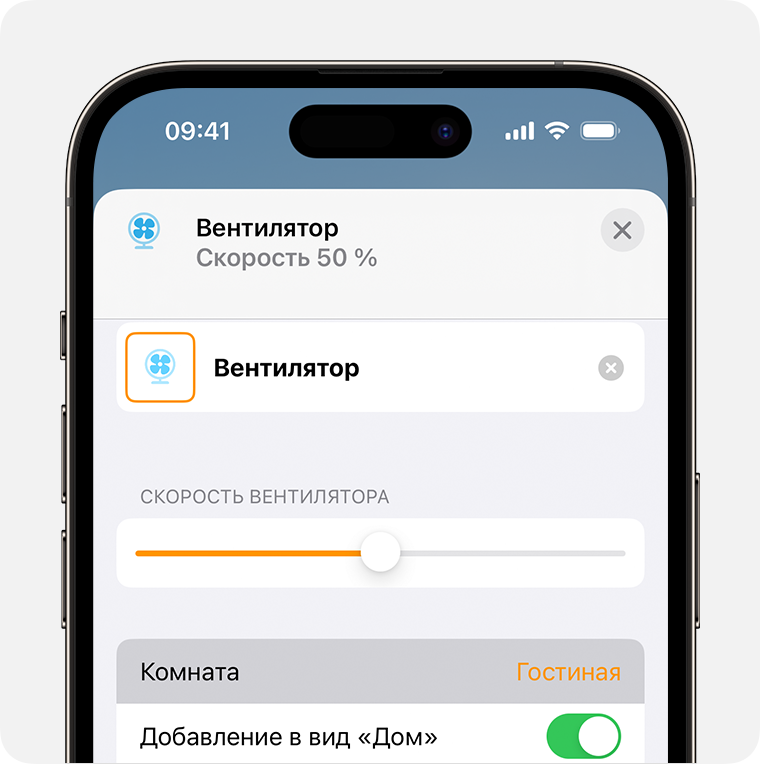
Выберите комнату, а затем нажмите кнопку для сохранения.
Воспроизведение музыки и управление ею по всему дому с помощью Siri
Объединение комнат в зону
Объединяйте комнаты в зоны, например первый и второй этажи, чтобы было проще управлять отдельными зонами вашего дома с помощью Siri.
Откройте приложение «Дом», а затем нажмите название комнаты, чтобы открыть ее.
Нажмите и выберите «Настройки комнат».
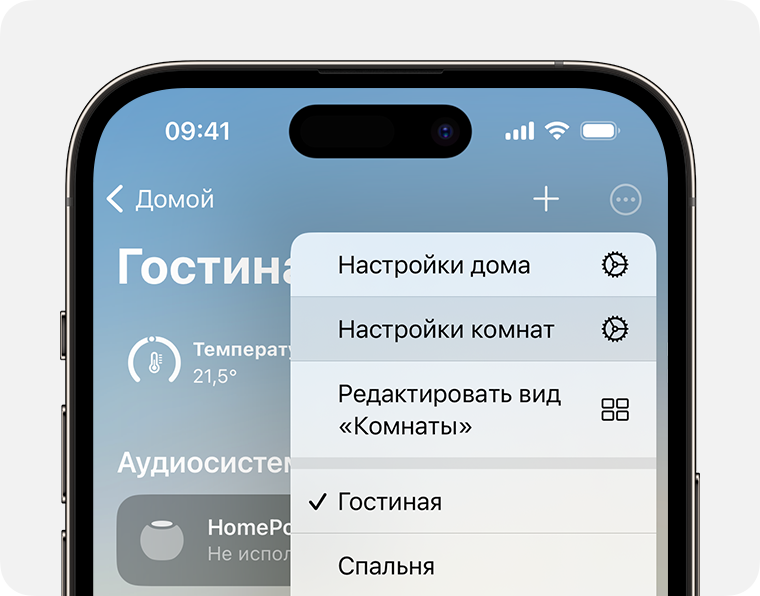
Нажмите «Зона».
Выберите предложенную зону или выберите «Создать новую» и присвойте новой зоне имя.
Нажмите «Готово».
Информация о продуктах, произведенных не компанией Apple, или о независимых веб-сайтах, неподконтрольных и не тестируемых компанией Apple, не носит рекомендательного или одобрительного характера. Компания Apple не несет никакой ответственности за выбор, функциональность и использование веб-сайтов или продукции сторонних производителей. Компания Apple также не несет ответственности за точность или достоверность данных, размещенных на веб-сайтах сторонних производителей. Обратитесь к поставщику за дополнительной информацией.
